「Giveaway Of The Day」で有償ソフトの「無料版」を入手する方法

「画像」「映像」「音声」「PDF」「写真レタッチ」ソフトなど定評のある「有償ソフト」の「動作保証なしの過去バージョン品」を「無料」で使用できるアプリを「日替わり」で提供されている「GiveawayOf The day」。

以前、ここでダウンロードした、「Audfree」という「音楽変換ソフト」が利用できなくなっていたのですが、今回再度アップされていたので「再ダウンロード」できました。
どうも「無料で使用できる条件」として「Facebook」での拡散が目的なような気がします
このサイトを紹介した際、「ダウンロードできなかった」という意見をいただいたのですが、「facebook」で紹介する必要があることを伝えていなかったためと思われますので、再度手順を確認してみます。
「ダウンロード」前に上記のようなメッセージ画面がでて、facebook投稿画面に切り替わりますので「Facebookでシェア」します。
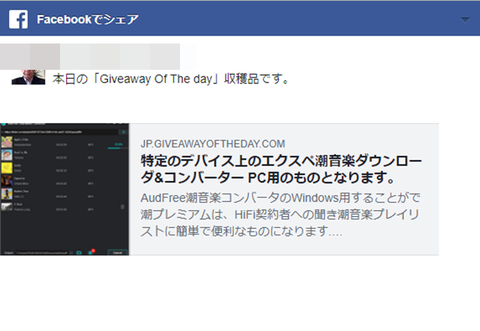
「Facebookでシェア」されると、下記のように「ダウンロード」ボタンが表示されますので「ダウンロードが可能」になります。

このサイトからダウンロードされるソフトは「ZIP形式」という圧縮されたファイルになります。
私の場合「PC/ダウンロード」に保存しています。

ダウンロードされたファイルはウィンドウの左下のほうに「・・・ZIP」という名前で表示されますので、ここをクリックすると「セットアップ」が始まります。
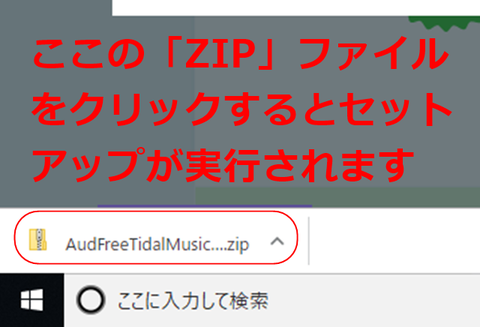
すると「エクスプローラー」の画面で「ZIPファイルが展開」されますので「Setup」をクリックすると「インストール」が始まります。
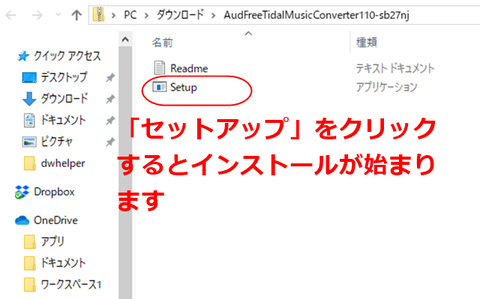
あとは、「セットアッププログラム」に従ってどんどん進んで行けばインストールが完了できます。
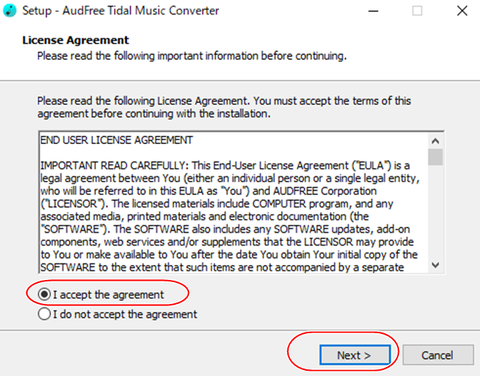

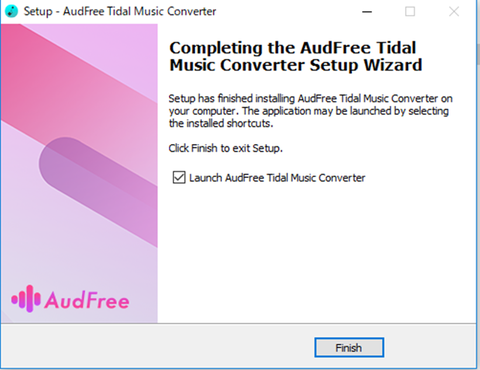
ソフトによりますが、「日本語」が設定できるのあれば変更しておいたほうが便利でしょう。
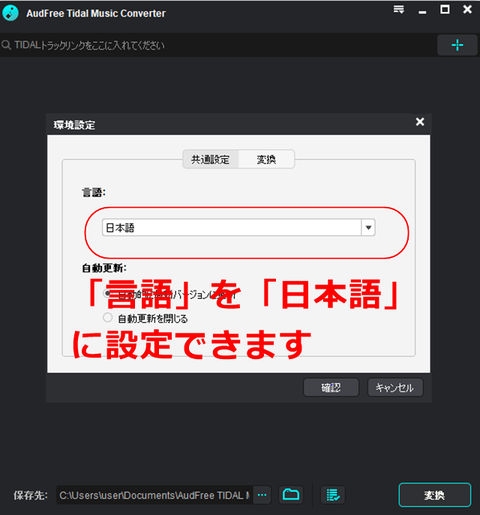
注意点は、「Eメール」と「登録コード」を入力、設定しないと「試用版」になってしまうケースがあるので必ず入力する必要があります。

「Eメール」は有効なメールアドレスを入力します。

「登録コード」はフォルダ内の「Readme」ファイルに書き込んでありますのでこれを「コピペ」します。
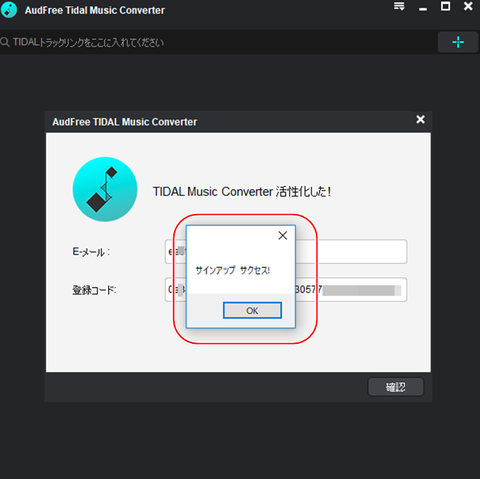
「サインアップ サクセス!」と表示されれば、「有料版」と同様の機能が使用できるようになります。




















